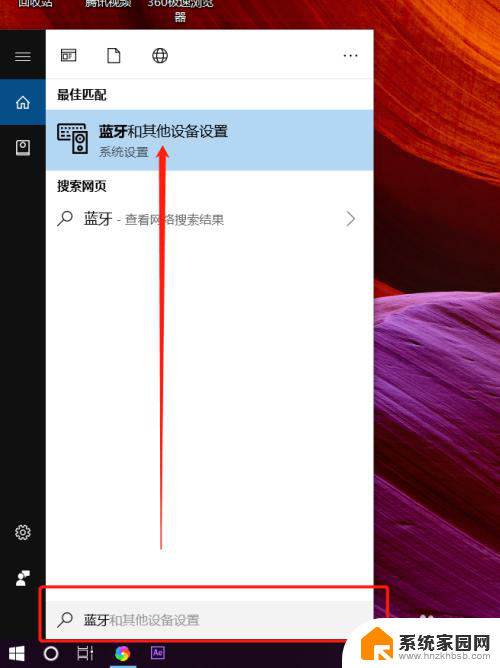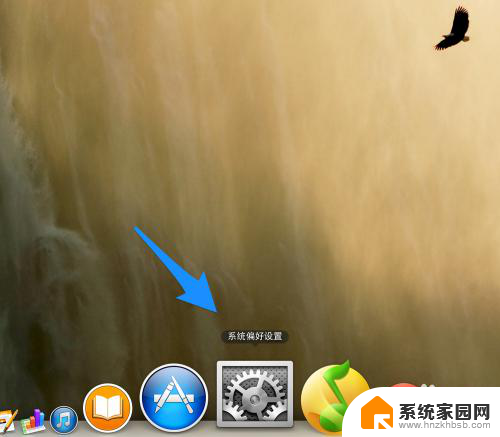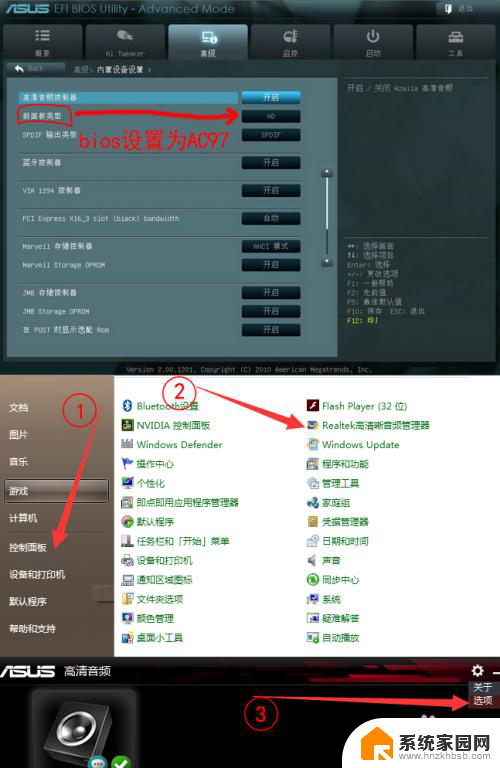耳机能和音响连蓝牙吗 如何在笔记本电脑上设置耳机和蓝牙音响同时使用
随着科技的不断发展,蓝牙技术也逐渐普及到了我们的日常生活中,耳机和音响也不例外,许多人在使用笔记本电脑时,都希望能够同时连接耳机和蓝牙音响,以获得更好的音频体验。如何在笔记本电脑上设置耳机和蓝牙音响同时使用却是一个让许多人头疼的问题。在本文中我们将介绍如何轻松实现耳机和蓝牙音响的同时连接,并享受高品质的音乐和声音。
步骤如下:
1.在笔记本电脑上打开蓝牙,使用蓝牙接上蓝牙音响或者蓝牙耳机
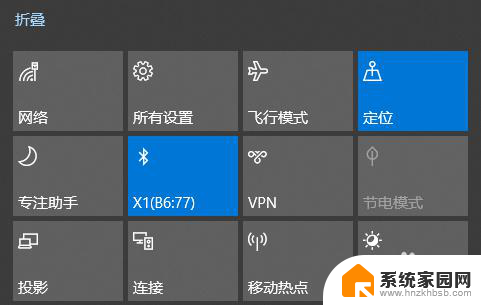
2.在笔记本电脑上连接上有线耳机或者有线音响

3.连接好后可以右键点击屏幕右下角的“小喇叭”,选择打开声音设置
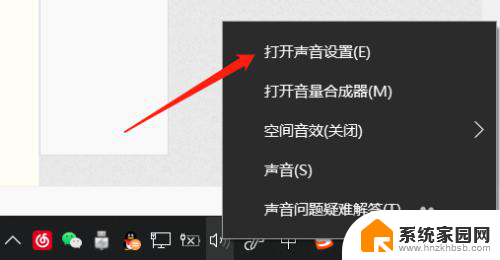
4.在声音设置里点击管理声音设备对已连接的设备进行测试
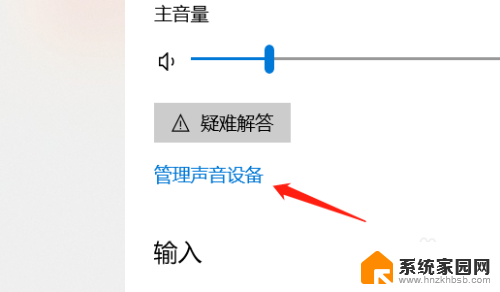
5.已连接的设备,测试设备连接情况,并区分对应连接的设备名称
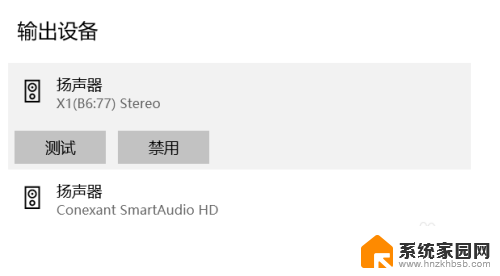
6.一般电脑微信语音电话为默认设备输出,我使用华硕电脑“Conexant SmartAudio HD”为默认输出
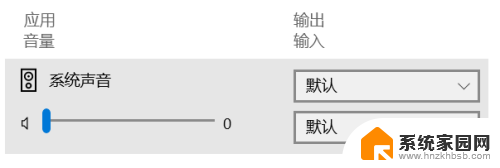
7.此时打开网易云音乐,也将是默认设备输出。我们需要打开它的设置界面
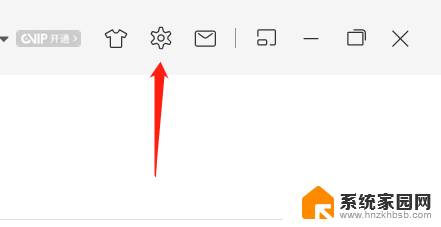
8.在播放设置里的输出设置中,选择想要进行输出的设备。再点击下一首即可。即点击非默认设置的输出设备即可实现微信电话与音乐分设备输出
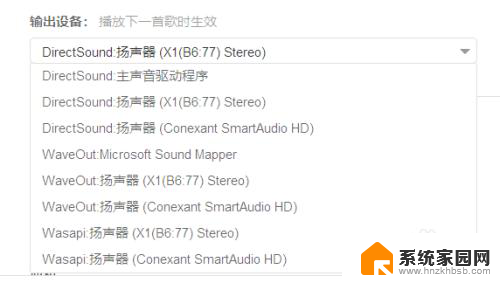
以上就是耳机能和音响连蓝牙吗的全部内容,如果有任何疑问,用户可以按照以上小编的方法来操作,希望这些方法能够帮助到大家。